Como criar uma assinatura no Outlook 2013
Se você envia muitos emails ao longo de um dia típico, provavelmente está procurando maneiras de reduzir a quantidade de tempo gasto escrevendo esses emails. Uma maneira simples de fazer isso é com uma assinatura de email. Você pode configurar uma assinatura de email no Outlook 2013 que será automaticamente adicionada ao final de qualquer mensagem que você enviar. Você pode até personalizar essa assinatura com uma imagem ou logotipo.
O uso de uma assinatura permite fornecer aos destinatários de e-mail com rapidez e precisão informações importantes de contato, além de adicionar um nível de profissionalismo às suas mensagens. Então, siga nosso tutorial abaixo para saber como fazer sua assinatura de email no Outlook 2013.
Como criar uma assinatura no Microsoft Outlook 2013
Este tutorial criará uma assinatura de email simples que inclui seu nome, endereço e número de telefone. Existem algumas personalizações adicionais que você pode adicionar também, como incluir um URL em sua assinatura. Portanto, depois de seguir nosso guia e aprender a criar uma assinatura, você pode experimentar maneiras de melhor atender às suas necessidades.
Etapa 1: inicie o Outlook 2013.
Etapa 2: clique na guia Início na parte superior da janela e clique no botão Novo email na seção Novo da faixa de opções na parte superior da janela.
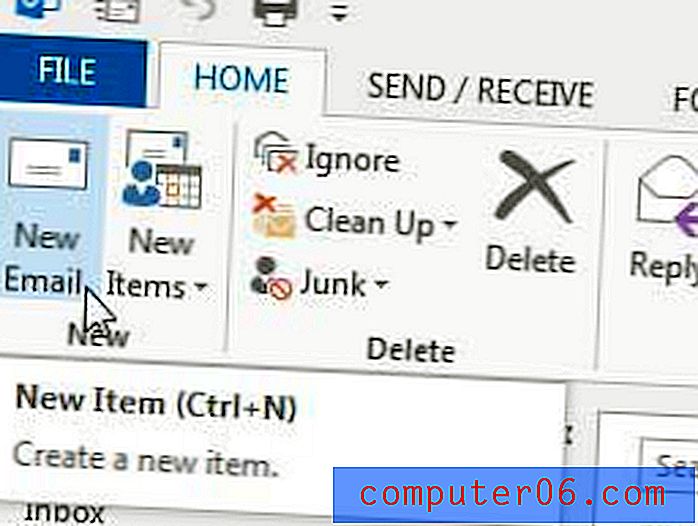
Etapa 3: Clique em Assinatura na seção Incluir da faixa de opções na parte superior da janela.
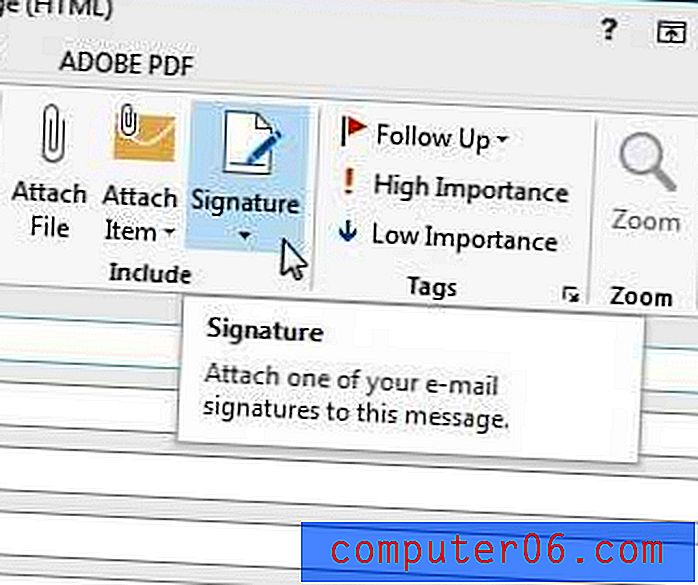
Etapa 4: Clique em Assinaturas .
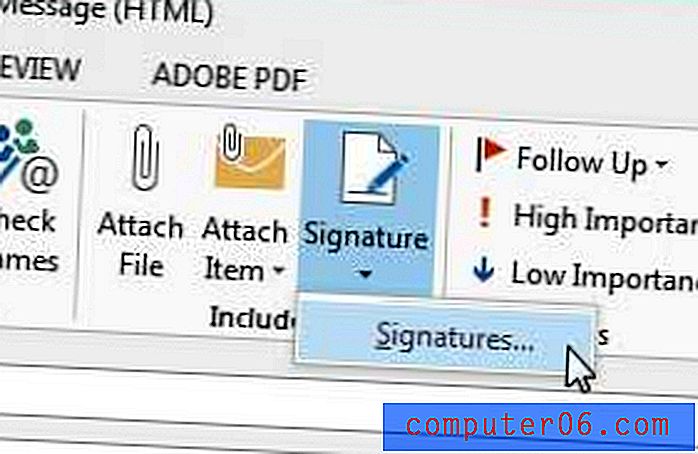
Etapa 5: clique no botão Novo .
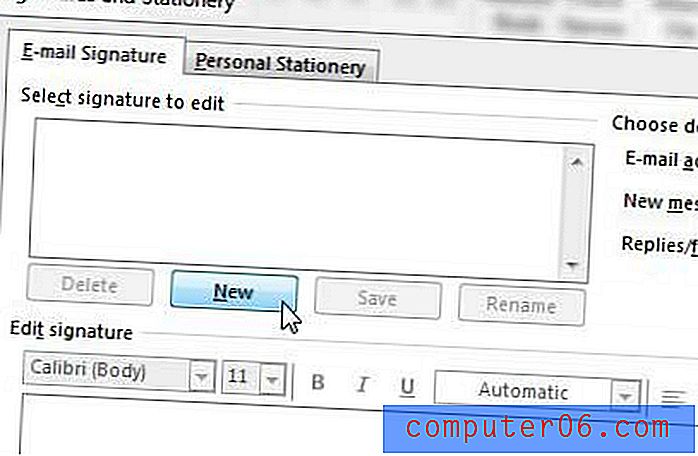
Etapa 6: digite um nome para a assinatura e clique no botão OK .
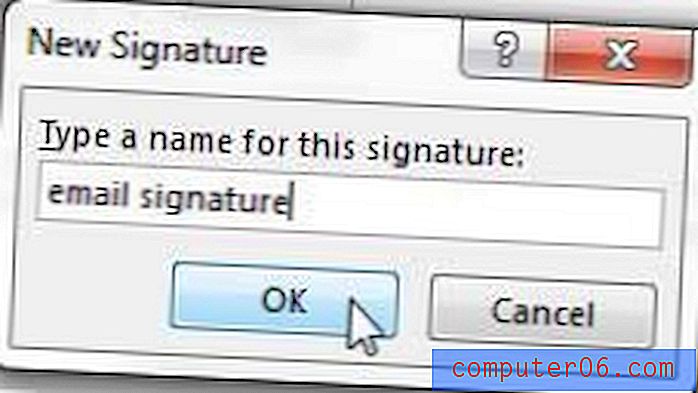
Etapa 7: digite as informações a serem incluídas na sua assinatura no campo na parte inferior da janela.
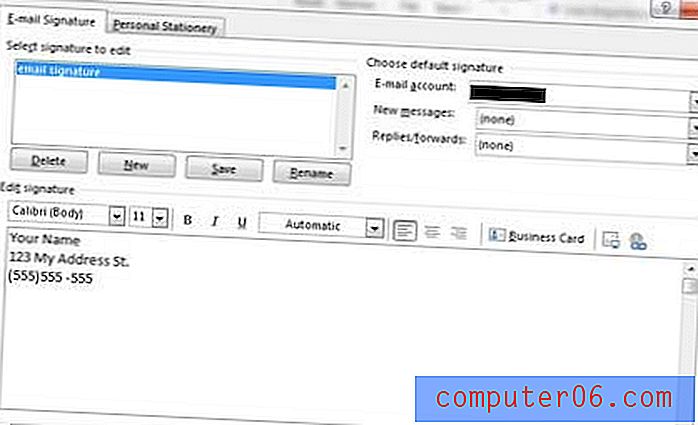
Etapa 8: clique no menu suspenso à direita de Novas mensagens e clique na sua assinatura na lista. Se você tiver várias contas de email configuradas no Outlook, também precisará clicar no menu suspenso à direita da conta de Email e definir a opção de assinatura padrão para cada conta.
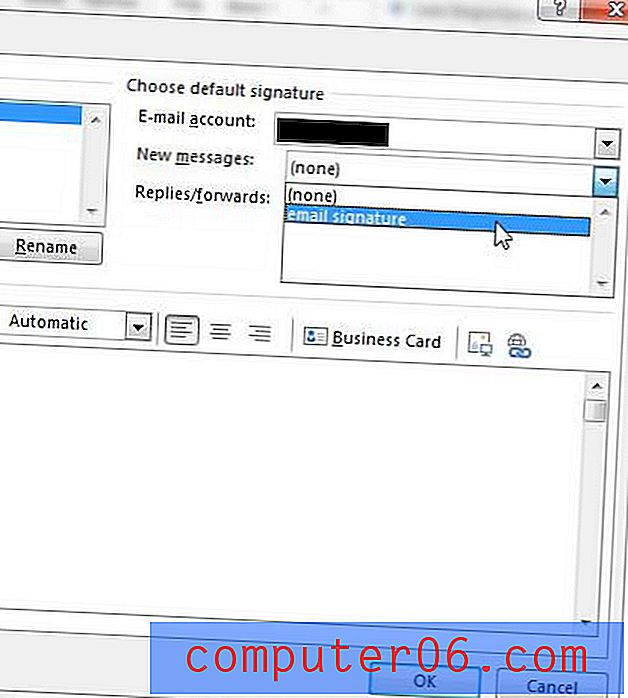
Etapa 9: Clique no botão OK na parte inferior da janela quando terminar.
Deseja que o Outlook esteja baixando novas mensagens com mais frequência? Saiba como aumentar a frequência de envio e recebimento no Outlook 2013.


